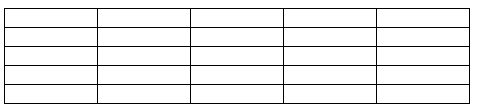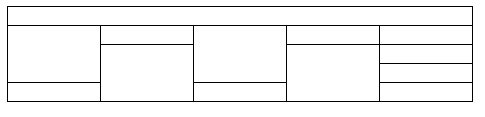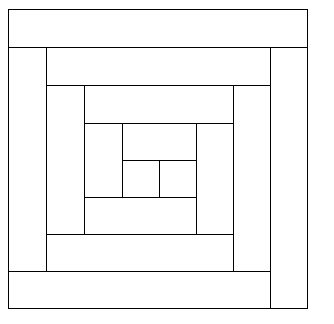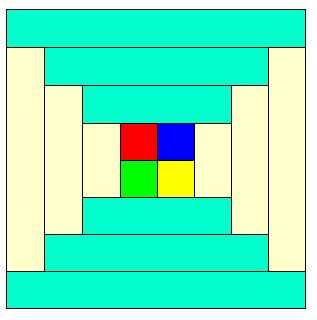Лабораторно- практическая работа №1. Вставка таблиц в HTML докум. Практическая работа 3. Вставка таблиц в html документ. Цель изучить основы организации таблиц в html теоретическая часть
 Скачать 311.49 Kb. Скачать 311.49 Kb.
|
|
Лабораторно- практическая работа №3. Вставка таблиц в HTML документ. Цель: изучить основы организации таблиц в HTML Теоретическая часть Создание таблиц в HTML. Для описания таблиц используется тег <ТАВLЕ>. Тег <ТАВLЕ>, как и многие другие, автоматически переводит строку до и после таблицы. Создание строки таблицы — тег <ТR> Тег <ТR> (Таble Row, строка таблицы) создает строку таблицы. Весь текст, другие теги и атрибуты, которые требуется поместить в одну строку, должны размещаться между тегами <ТR>. Определение ячеек таблицы - тег <ТD> Внутри строки таблицы обычно размещаются ячейки с данными. Каждая ячейка, содержащая текст или изображение, должна быть окружена тегами <ТD>. Число тегов <ТD> в строке определяет число ячеек (открыть)
Заголовки столбцов таблицы — тег <ТН> Заголовки для столбцов и строк таблицы задаются с помощью тега заголовка <ТН> (Таblе Неаder, заголовок таблицы). Эти теги подобны <ТD>. Отличие состоит в том, что текст, заключенный между тегами <ТН>, автоматически записывается жирным шрифтом и по умолчанию располагается посередине ячейки. Центрирование можно отменить и выровнять текст по левому или правому краю. Если воспользоваться <ТD> с тегом <В> и атрибутом <АLIGN=center>, текст тоже будет выглядеть как заголовок. Однако следует иметь в виду, что не все браузеры поддерживают в таблицах жирный шрифт, поэтому лучше задавать заголовки таблиц с помощью <ТН>.
Использование заголовков таблицы — тег <САРТIОN> Тег
Атрибут NOWRAP Обычно любой текст, не помещающийся в одну строку ячейки таблицы, переходит на следующую строку. Однако при использовании атрибута NOWRAP с тегами <ТН> или <ТD> длина ячейки расширяется настолько, чтобы заключенный в ней текст поместился в одну строку. Атрибут СОLSPAN Теги <ТD> и <ТН> модифицируются с помощью атрибута СОLSPAN (Column Span, соединение столбцов). Если вы хотите сделать какую-нибудь ячейку шире, чем верхняя или нижняя, можно воспользоваться атрибутом СОLSPAN, чтобы растянуть ее над любым количеством обычных ячеек.
Атрибут ROWSPAN Атрибут ROWSPAN, используемый в тегах <ТD> и <ТН>, подобен атрибуту СОLSPAN=, только он задает число строк, на которые растягивается ячейка. Если вы указали в атрибуте ROWSPAN=s число, большее единицы, то соответствующее количество строк должно находиться под растягиваемой ячейкой. Внизу таблицы ее поместить нельзя. Атрибут WIDТН Атрибут WIDТН применяется в двух случаях. Можно поместить его в тег <ТАВLЕ>, чтобы дать ширину всей таблицы, а можно использовать в тегах <ТR> или <ТН>, чтобы задать ширину ячейки или группы ячеек. Ширину можно указывать в пикселах или в процентах. Например, если вы задали в теге <ТАВLЕ> WIDTH=250, вы получите таблицу шириной 250 пикселов независимо от размера страницы на мониторе. При задании WIDТН=50% в теге <ТАВLЕ> таблица будет занимать половину ширины страницы при любом размере изображения на экране. Так что, указывая ширину таблицы в пикселах, имейте в виду, что если у пользователя узкая область просмотра, ваша страница может выглядеть несколько странно. Если вы пользуетесь пикселами, и таблица оказывается шире области просмотра, внизу появится полоса прокрутки для перемещения вправо и влево по странице. В зависимости от поставленных задач и тот, и другой способ задания ширины таблицы может оказаться полезным. Атрибут WIDТН Атрибут WIDТН применяется в двух случаях. Можно поместить его в тег <ТАВLЕ>, чтобы дать ширину всей таблицы, а можно использовать в тегах <ТR> или <ТН>, чтобы задать ширину ячейки или группы ячеек. Ширину можно указывать в пикселах или в процентах. Например, если вы задали в теге <ТАВLЕ> WIDTH=250, вы получите таблицу шириной 250 пикселов независимо от размера страницы на мониторе. При задании WIDТН=50% в теге <ТАВLЕ> таблица будет занимать половину ширины страницы при любом размере изображения на экране. Так что, указывая ширину таблицы в пикселах, имейте в виду, что если у пользователя узкая область просмотра, ваша страница может выглядеть несколько странно. Если вы пользуетесь пикселами, и таблица оказывается шире области просмотра, внизу появится полоса прокрутки для перемещения вправо и влево по странице. В зависимости от поставленных задач и тот, и другой способ задания ширины таблицы может оказаться полезным. Атрибут СЕLLРАDDING Данный атрибут определяет ширину пустого пространства между содержимым ячейки и ее границами, то есть задает поля внутри ячейки. Атрибут CELLSPACING Атрибут СЕLLSPACING определяет ширину промежутков между ячейками в пикселах. Если этот атрибут не указан, по умолчанию задается величина, равная двум пикселам. С помощью атрибута СЕLLSPASING= можно размещать текст и графику там, где вам нужно. Если вы хотите оставить пустое место, можно вписать в ячейку пробел. Атрибуты АLIGN и VALIGN Теги <ТR>, <ТD> и <ТН> можно модифицировать с помощью атрибутов ALIGN и VALIGN. · Атрибут АLIGN определяет выравнивание текста и графики по горизонтали, то есть по левому или правому краю, либо по центру. Горизонтальное выравнивание может быть задано несколькими способами: o ALIGN=blееdleft прижимает содержимое ячейки вплотную к левому краю. o ALIGN=left выравнивает содержимое ячейки по левому краю с учетом отступа, заданного атрибутом СЕLLPADDING. o АLIGN=сеnter располагает содержимое ячейки по центру. o АLIGN=right выравнивает содержимое ячейки по правому краю с учетом отступа, заданного атрибутом СЕLLPADDING. · Атрибут VALIGN осуществляет выравнивание текста и графики внутри ячейки по вертикали. Вертикальное выравнивание может быть задано несколькими способами: o VALIGN=top выравнивает содержимое ячейки по ее верхней границе. o VALIGN=middle центрирует содержимое ячейки по вертикали. o VALIGN=bottom выравнивает содержимое ячейки по ее нижней границе. Атрибут BORDER В теге <ТАВLЕ> часто определяют, как будут выглядеть рамки, то есть линии, окружающие ячейки таблицы и саму таблицу. Если вы не зададите рамку, то получите таблицу без линий, но пространство под них будет отведено. Того же результата можно добиться, задав <ТАВLЕ ВОRDER=0>. Иногда хочется сделать границу потолще, чтобы она лучше выделялась. Можно для привлечения внимания к рисунку или тексту задать исключительно жирные границы. При создании вложенных таблиц приходится делать для разных таблиц границы различной толщины, чтобы их легче было различать. Атрибут BGCOLOR Данный атрибут позволяет установить цвет фона. В зависимости от того, с каким тегом (TABLE, TR, TD) он применяется, цвет фона может быть установлен для всей таблицы, для строки или для отдельной ячейки. Значением данного атрибута является RGB-код или стандартное название цвета. Атрибут BACKGROUND Данный атрибут задает фоновое изображение для таблиц. Применим к тегам TABLE и TD. Его значением является URL файла с фоновым изображением. Атрибут BORDER В теге <ТАВLЕ> часто определяют, как будут выглядеть рамки, то есть линии, окружающие ячейки таблицы и саму таблицу. Если вы не зададите рамку, то получите таблицу без линий, но пространство под них будет отведено. Того же результата можно добиться, задав <ТАВLЕ ВОRDER=0>. Иногда хочется сделать границу потолще, чтобы она лучше выделялась. Можно для привлечения внимания к рисунку или тексту задать исключительно жирные границы. При создании вложенных таблиц приходится делать для разных таблиц границы различной толщины, чтобы их легче было различать. Ход работы В редакторе БЛОКНОТ создайте новый файл Таблицы.html и сохраните его в Вашей папке. В документ введите следующие теги:
Сохраните файл и просмотрите таблицу в браузере. Добавьте в таблицу новый столбец «Дата рождения». Расположите таблицу по центру окна. Настройте линии сетки таблицы и задайте их цвет.
Постройте таблицу следующего вида:
Постройте таблицу следующего вида:
Постройте таблицу следующего вида:
Используя заголовки, атрибуты width (400) и height (200) постройте таблицу по образцу: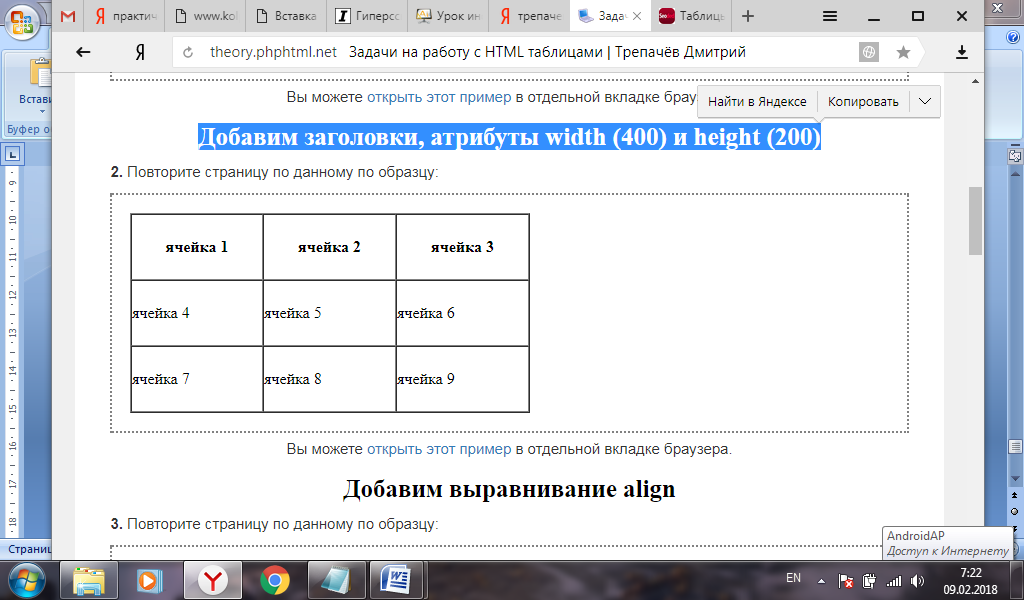 Используя выравнивание align постройте таблицу по образцу: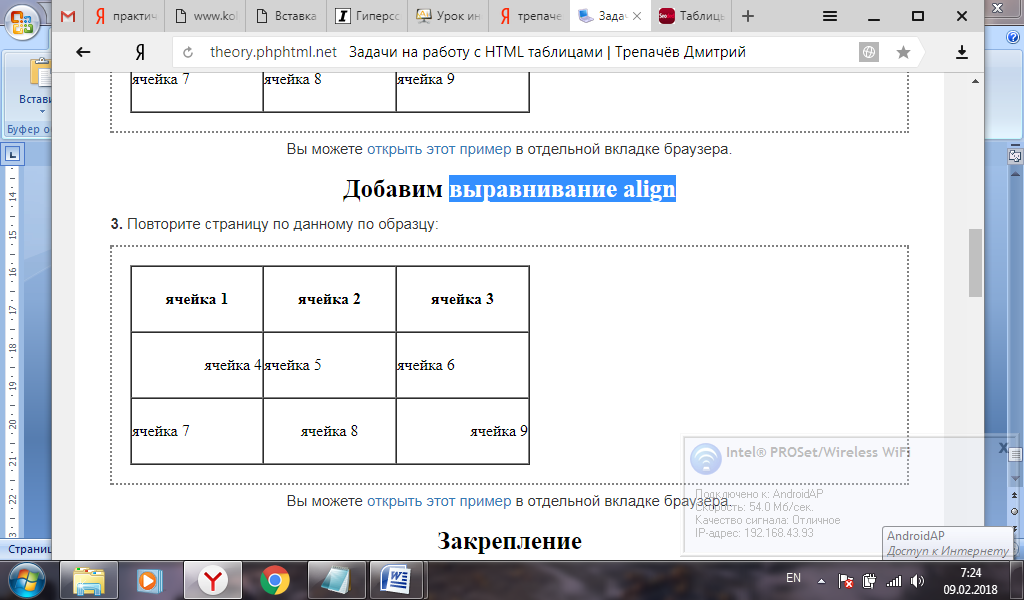 | ||||||||||||||||||||||||||||||||||||||||||||||||